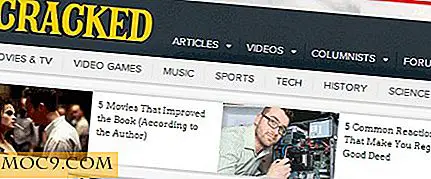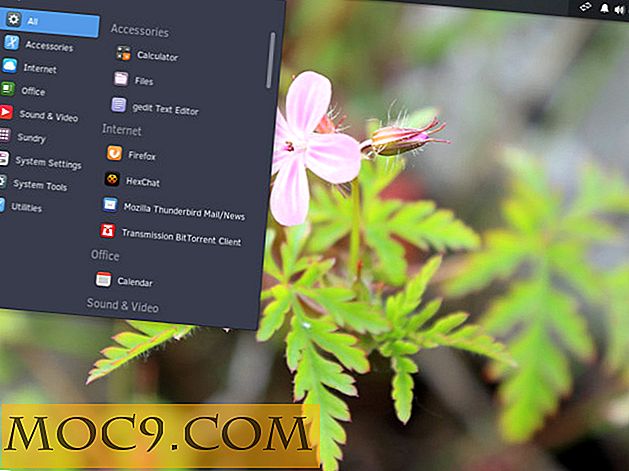השתמש פי פטל כמו נגן וידאו לולאה
אם אתה רוצה וידאו לולאה על המסך HD ההתקנה שלך אמנות, חלון חנות או על סחר להראות לעמוד שלך, יש דרך פשוטה לעשות את זה עם תקן פטל פאי.
במאמר זה אנו אראה לך איך אתה יכול להפוך את פי ps שלך לתוך לולאה נגן וידאו.
לעשות שמיניות
היה זמן שבו אם אתה רוצה וידאו לולאה, היית צריך לעשות עותק של וידאו מספר פעמים כדי למלא את כל מה ההשמעה בינוני היה לך, כגון קלטת VHS או לאחרונה יותר DVD או Blu Ray.

אבל כאשר הלולאות אזלו לאחר כשעה בערך, היה עליך להריץ או ללחוץ שוב על Play, וזה היה רק אם הבחנת בכך. אם היית בהופעה מסחרית והיה לך צג וידאו מאחוריך, אולי שמתם לב שהצליל נעצר. אם לא היה שום קול, היית צריך לבדוק כל פעם כמה זמן כדי לראות אם זה עדיין הולך.
חייבת להיות דרך טובה יותר לעשות את זה, נכון? בטח יש. טים שוורץ בנתה וידאו Looper מבוסס על תוכנית לינוקס בשם Omxplayer. (לקבלת פרטים נוספים על OMXplayer וקביעת תצורה ושליטה בו, ראה קישור זה).
אתה יכול להגדיר פיסת פטל ו HDMI לפקח ולשים כרטיס SD, וזה יהיה לנגן את הווידאו שוב ושוב עד או את הכוח הולך או להפסיק את זה.
קבלת תמונה של Looper וידאו קל; פשוט ללכת לכאן ולקבל את התמונה. לשרוף אותו כרטיס SD עם מבער SD האהוב עליך ואתה טוב ללכת.

מקבל את קטעי וידאו
כמו תמיד עם פי, החלק הקשה הוא מקבל את הנתונים על גבי כרטיס SD. כדי לקבל קטעי וידאו לתוך התוכנה looper, אתה צריך לגשת למחיצת לינוקס של הכרטיס אשר inadvisable בכל דרך אחרת מאשר הבאה.
1. אתחול פי עם תמונה Raspbian אז מה שיש לך הוא בעצם קצת לינוקס המחשב. לאחר מכן, באמצעות מתאם כרטיס SD ורכזת USB, העתק את קובץ הווידאו או הקבצים שברצונך לולאה לספריית היעד.
במקרה זה המדריך שאתה מחפש הוא
/ home / pi / וידאו
הערה: פרטים נוספים על אופן ביצוע משימה זו של העברת קבצים נפוצה כלולים במאמר הקודם על הפיכת ה- Pi לתוך קונסולת משחק רטרו.
הסרטונים חייבים להיות בפורמט MP4. אם אתה רוצה לקבל מפואר ולהפעיל DVD או MPEG-2 קבצים ישירות looper, אז תצטרך רישיון לשחק אותם אשר ניתן להשיג כאן עבור כמה דולרים.
רול קלטת
כדי להתחיל את הווידאו lopping, כל מה שאתה צריך לעשות הוא אתחול פי, ואת הווידאו מתחיל באופן אוטומטי. להכות להימלט על המקלדת (אם יש לך אחד מחובר) יפרוש מתוך Looper וידאו ושחרר אותך בחזרה לשורת הפקודה.
אם יש לך דגם מקורי A או B, אז Looper וידאו יעבוד בצורה מושלמת. היו כמה דיווחים על בעיות עם Pi2 ו- A + ו- B +. אם יש לך דגם חדש יותר של Pi, הקפד להשתמש בתמונת Raspbian עדכנית או בצע עדכון. כדי לעשות זאת בשורת פקודה מסוף על הדיסק looper וידאו, הקלד
sudo apt- לקבל עדכון sudo apt- לקבל שדרוג
וכל צריך להיות טוב. ובעוד אתה שם, אתה צריך גם להרחיב את מחיצת השורש כדי לפנות מקום לסרטונים שלך. ייתכן שיהיה עליך לשנות את קובץ האתחול ב
/home/pi/startvideo.sh
כדי לעצור את autoboot של הווידאו. אל תשכח לשנות את זה בחזרה autoboot לפני שאתה מפעיל את לולאת הווידאו שלך.
כמו כן, חלק מהמשתמשים דיווחו על בעיות בסרטון שבו הופעל פעם אחת ונשירה. נראה שהבעיה היא רווחים בשם הקובץ של הסרטון. כדי להיות בטוח, הקפד לא להוסיף רווחים שם הקובץ שלך או להוסיף "_" במקום.
מה שהופך את הקול לצאת במקום אחר
ייתכן שתרצה ליצור צליל יוצא ממשהו שאינו ברירת המחדל, לדוגמה, הרמקולים בצג ה- HDMI. אם הצג כולל שקע אוזניות, באפשרותך להפעיל את השמע מתוך התקן עם מגבר ורמקולים.
אבל הדרך הטובה ביותר לעשות את זה אם אתה באמת חייב הוא להוסיף DAC למערכת ולהפעיל את הקול מתוך זה. כרטיסי USB קטנים כמו זה זמין מספקים רבים, אבל לוודא שזה מתאים RasPi לפני שתתחייב.
צור עותק
ולבסוף, אין צורך לומר כי אם אתה מפעיל את המערכת הזו בסביבת המכירות שבו אתה לא יכול לנתק כדי לתקן את כל הבעיות, כדי להפוך כמה כפילויות של כרטיס SD שלך פעם זה מוגדר ורץ כראוי. אם מסיבה כלשהי את הכרטיס הראשי מקבל פגום, אתה יכול לעבור את זה, להפוך הכל בחזרה ולקבל את הווידאו פועל שוב.
היו לך כמה חוויות לולאה וידאו עם RasPi? האם יש יישומים אחרים עבור פי אתה רוצה שיהיה לך? ספר לנו על כך בהמשך.
אשראי תמונה: באסטר Baxter

![כיצד למנוע גישה לא מורשית לאפליקציות שלך באמצעות חותם [Android]](http://moc9.com/img/seal-setup.jpg)



![כיצד להתקין מאות גופנים בבת אחת אובונטו [טיפים מהירים]](http://moc9.com/img/__image1.png)